Como criar conta local no Windows 11
Como criar conta local no Windows 11 para usar, ao invés da conta Microsoft? A Microsoft permite criar contas locais offline no computador. São contas que não precisam que a pessoa tenha uma conta da Microsoft e não precisam de autenticação online. A seguir explicamos algumas maneiras para você criar conta local offline no Windows 11.
Como criar conta local no Windows 11 pelo Netplwiz
1. Clique no botão iniciar do Windows 11, digite Netplwiz na busca e clique na opção que aparecerá na tela.
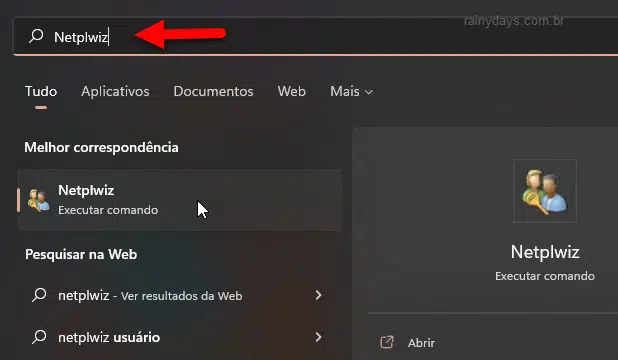
2. Na aba “Usuários” onde aparece a conta principal, clique no botão Adicionar.
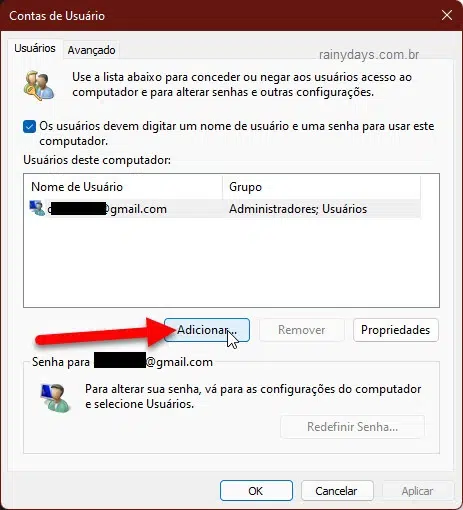
3. Clique na opção Entrar sem uma conta da Microsoft (não recomendado).
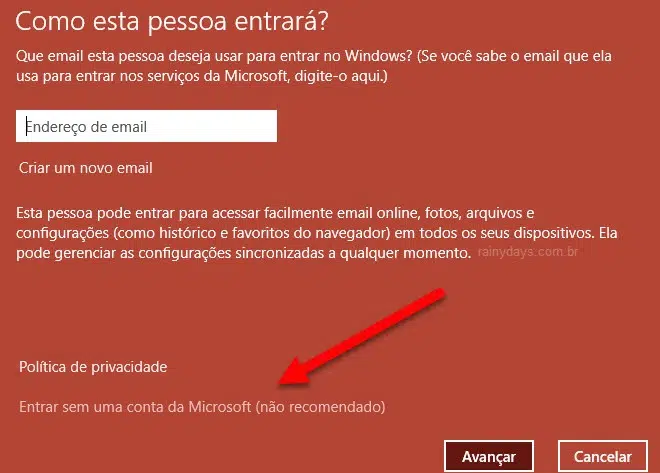
4. Na parte debaixo da tela seguinte, clique no botão Conta Local.
5. Digite o nome de usuário que deseja utilizar nesta conta, crie uma senha (digitando-a duas vezes), digite uma dica para a senha. Quando terminar clique em Avançar.
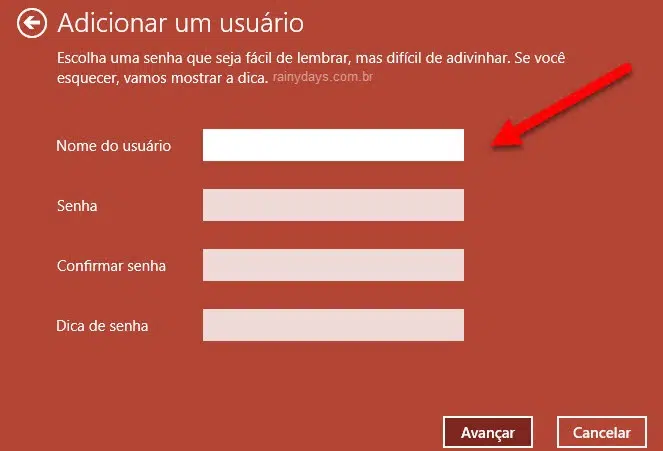
6. Clique em Concluir para fechar.
A conta local foi criada e vai voltar para a janela “Contas de usuário”. Esta nova conta aparecerá dentro de “Usuários deste computador”.
Como criar a conta local no Windows 11 pelas configurações
1. Clique no botão iniciar do Windows e depois no ícone da engrenagem para abrir as Configurações. Quem quiser pode apertar no teclado as teclas Win + i no teclado.
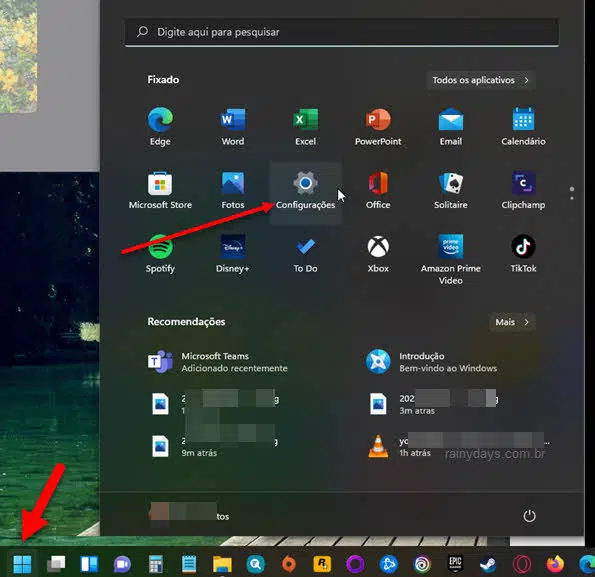
2. No menu da esquerda clique em Contas.
3. Do lado direito clique em Família e outros usuários.
4. Dentro do campo “Outros usuários” clique no botão Adicionar conta.
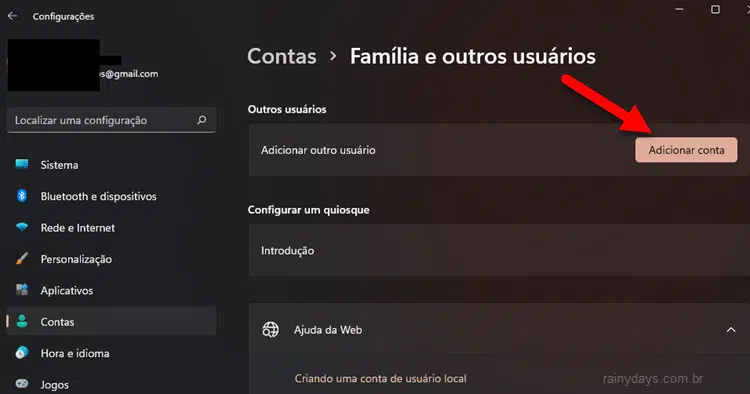
5. Clique no link Não tenho as informações de entrada dessa pessoa.
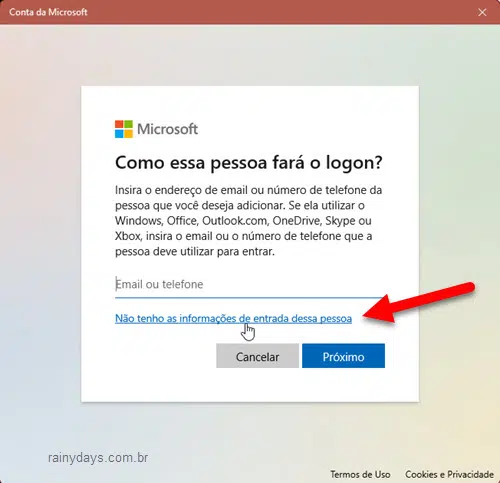
6. Agora clique em Adicionar um usuário sem uma conta da Microsoft e clique em Próximo.
7. Digite o nome da pessoa que usará esta conta e crie a senha de login no computador, digitando-a duas vezes.
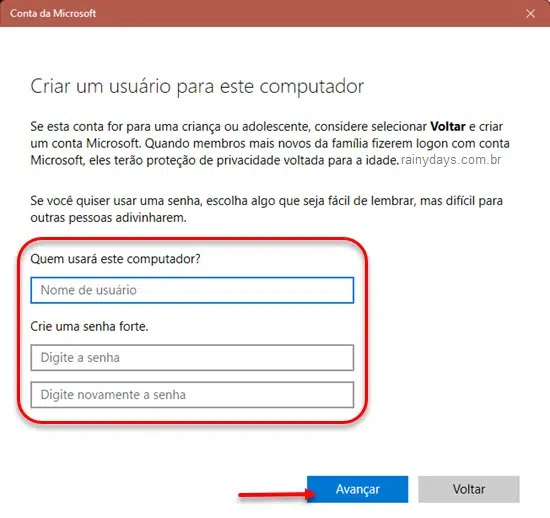
8. Escolha três perguntas de segurança e crie respostas para elas. Você precisará destas respostas, caso esqueça a senha de entrada no computador. Quando terminar clique em Avançar.
A conta será criada e adicionada na lista dentro do campo “Outros usuários”.
Posso apagar uma conta local criada?
É possível apagar rapidamente qualquer conta criada.
Você pode apagar pelo Netplwiz, selecionando a conta que deseja apagar (tenha atenção para não apagar a errada), e clicando em “Remover”:
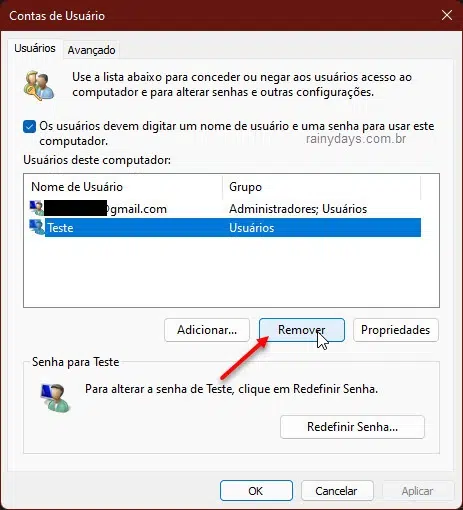
Depois confirme a exclusão.
Ou apagar direto na tela das configurações de Contas dentro de “Outros usuários”. Clique no usuário que deseja apagar e depois “Remover”:
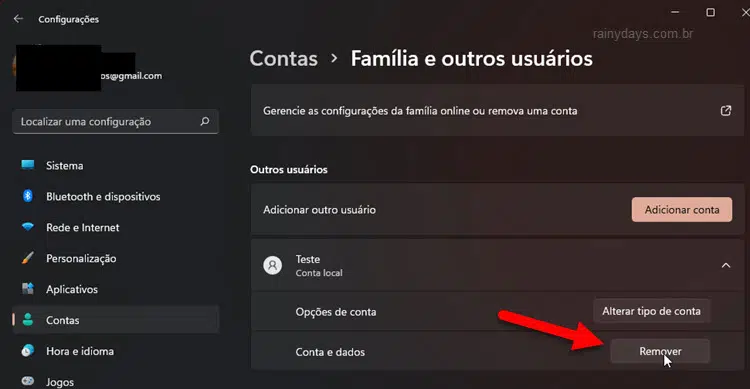
Confirme clicando em “Excluir conta e dados”. A conta será imediatamente apagada.
